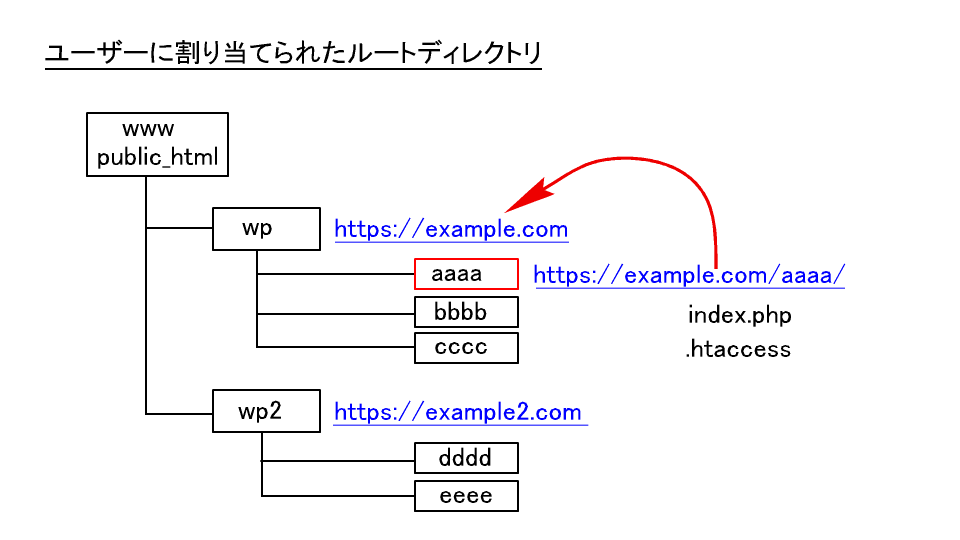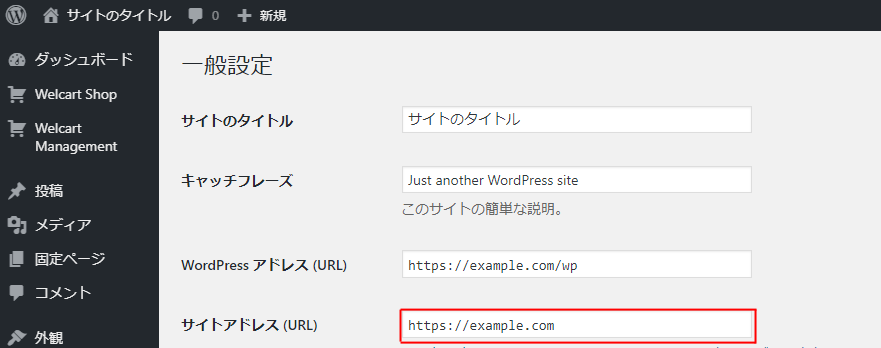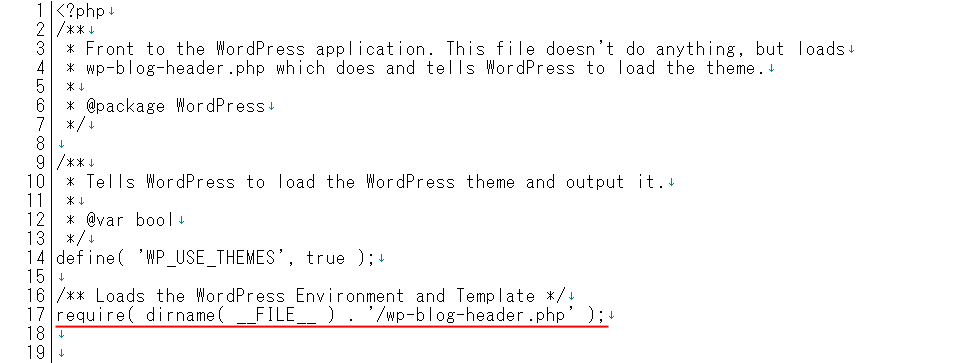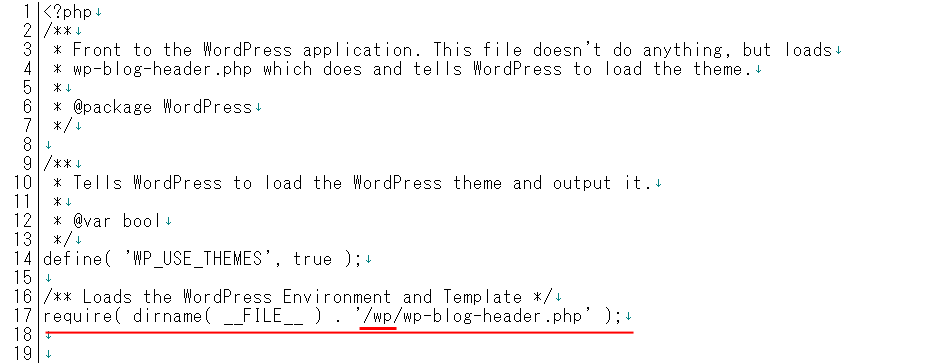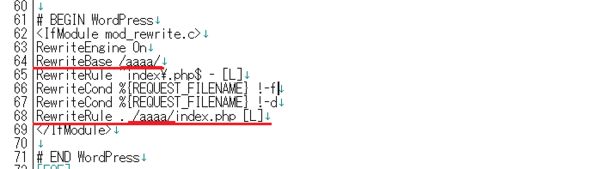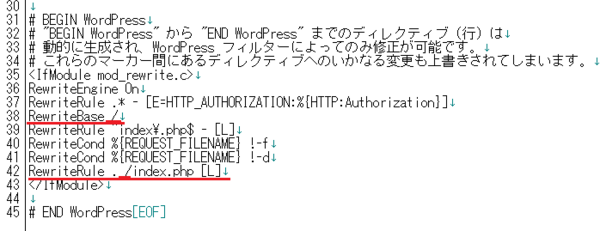|
POCKETALK S(ポケトークS) 74言語で双方向に通訳、カメラで撮って翻訳、さらに、会話レッスン機能
|
FamilyDot(ファミリードット) 居場所がわかる安心 GPS。 お子様やご老人に!
|
WordPressのサイトアドレス https://example.com/aaaa/ を、ドメイン直下の https://example.com でアクセスしたい。
こんな時、WebサーバーがApacheの場合、下記の手順でサイトアドレスを変更できます。
こんな時、WebサーバーがApacheの場合、下記の手順でサイトアドレスを変更できます。
サンプル構成を理解する
www/wpフォルダにexample.comのドメインを割り当てています。さらに、www/wp/aaaaにWordPressをインストール済みとします。
WordPressの管理画面でサイトアドレス(URL)を変更する
WordPressの管理画面 > 設定 > 一般設定から、サイトアドレス(URL)を変更する。
index.phpと.htaccessファイルをコピーする
www/wp/aaaaのindex.phpと.htaccessを www/wpにコピーする。コピー元のindex.phpと.htaccessはそのまま残しておく。
index.phpファイルの一部修正
コピーしたindex.phpを下記のように修正する。
.htaccess ファイルの一部修正
コピーした .htaccessを下記のように修正する。
動作確認
https://example.comにアクセスしてください。ちゃんと表示できれば完了です。

初心者向け共用サーバー
解説本に載っているレンタルサーバーの性能は如何に!

法人向け共用サーバー
失敗しない法人向けレンタルサーバーを慎重に比較してみた!

クレジット決済共用サーバー
クレジットカード決済代行会社を選んでから、そこに最適なレンタルサーバーを選択しよう!